Teste padrão
Um teste Standard é um tipo de teste de disponibilidade que verifica a disponibilidade de um site enviando uma única solicitação. Além de validar se um ponto de extremidade está respondendo e medindo o desempenho, os testes Padrão também incluem a validade de certificado SSL, a verificação da vida útil proativa, verbo de solicitação HTTP (por exemplo,GET, HEAD e POST), cabeçalhos personalizados e dados personalizados associados à sua solicitação HTTP.
Para criar um teste de disponibilidade, você precisa usar um recurso do Application Insights existente ou criar um recurso do Application Insights .
Dica
Se estiver usando outros testes de disponibilidade, como testes de ping de URL, você pode adicionar os testes Padrão junto com os outros. Se você quiser usar testes Padrão em vez de um dos outros testes, adicione um teste Padrão e exclua o antigo teste.
Criar um teste padrão
Para criar um teste Padrão:
Acesse o recurso do Application Insights e selecione o painel Disponibilidade.
Selecione Adicionar teste Standard.
Insira o nome do seu teste, a URL e as outras configurações descritas na tabela a seguir. Em seguida, selecione Criar.
Configuração Descrição URL A URL pode ser qualquer página da Web que você deseja testar, mas deve estar visível na Internet pública. A URL pode incluir uma cadeia de consulta. Por exemplo, você pode utilizar um pouco seu banco de dados. Se a URL for resolvida para um redirecionamento, nós a seguiremos, até um máximo de 10 redirecionamentos. Analisar solicitações dependentes O teste solicita imagens, scripts, arquivos de estilo e outros arquivos que fazem parte da página da Web em teste. O tempo de resposta gravado inclui o tempo necessário para obter esses arquivos. O teste falhará se não for possível baixar algum desses recursos dentro do tempo limite do teste inteiro. Se a opção não estiver selecionada, o teste solicitará apenas o arquivo na URL especificada. A habilitação dessa opção resulta em uma verificação mais rigorosa. O teste pode falhar em alguns casos, o que pode não ser perceptível quando você navega manualmente pelo site. Observe que analisamos apenas até 15 solicitações dependentes. Habilitar novas tentativas Quando o teste falha, ele é repetido após um breve intervalo. Uma falha só será relatada se três tentativas sucessivas falharem. Testes subsequentes são então executados com a frequência de teste normal. A repetição é suspensa temporariamente até o próximo sucesso. Essa regra é aplicada independentemente em cada local de teste. Recomendamos esta opção. Em média, aproximadamente 80% das falhas desaparecem na repetição. Teste de validação do certificado SSL Você pode verificar o certificado SSL em seu site para verificar se ele está instalado corretamente, se é válido, confiável e não resulta em erros para seus usuários. Verificação proativa de tempo de vida Isso permite que você estabeleça um período de tempo definido antes que o certificado SSL expire. Depois que expirar, seu teste falhará. Frequência de teste define a frequência com que o teste é executado em cada localização de teste. Com uma frequência padrão de cinco minutos e cinco locais de teste, seu site é testado em média a cada minuto. Locais de teste Os locais de onde nossos servidores enviam solicitações da Web para a sua URL. O número mínimo de locais de teste recomendado é cinco para garantir que você possa diferenciar problemas no seu site de problemas na rede. Você pode selecionar até 16 locais. Cabeçalhos personalizados Pares chave-valor que definem os parâmetros operacionais. Verbo da solicitação HTTP Indique a ação que deseja executar com sua solicitação. Corpo da solicitação Dados personalizados associados à sua solicitação HTTP. Você pode carregar seus próprios arquivos, inserir seu conteúdo ou desabilitar esse recurso.
Critérios de êxito
| Configuração | Descrição |
|---|---|
| Tempo limite de teste | diminua esse valor para ser alertado sobre respostas lentas. O teste é considerado uma falha se as respostas de seu site não forem recebidas dentro desse período. Se você tiver selecionado Analisar solicitações dependentes, todas as imagens, arquivos de estilo, scripts e outros recursos dependentes devem ter sido recebidos dentro desse período. |
| Resposta HTTP | O código de status retornado que é contado como êxito. O número 200 é o código que indica que uma página da Web normal foi retornada. |
| Correspondência de conteúdo | Uma cadeia de caracteres, como "Boas vindas!". Fazemos o teste para verificar se uma correspondência exata de maiúsculas e minúsculas ocorre em cada resposta. É necessário que seja uma cadeia de caracteres simples, sem curingas. Lembre-se de que se o conteúdo da sua página for alterado, talvez seja necessário atualizá-la. Somente os caracteres da língua inglesa são compatíveis com a correspondência de conteúdo. |
Alertas
| Configuração | Descrição |
|---|---|
| Quase em tempo real | É recomendável usar alertas quase em tempo real. A configuração desse tipo de alerta é feita após a criação do teste de disponibilidade. |
| Limite de locais de alerta | é recomendável um mínimo de 3/5 locais. A relação ideal entre o limite de alertas locais e o número de locais de teste é o limite de alertas locais = número de locais de teste - 2, com um mínimo de cinco locais de teste. |
Marcas de população de local
Você pode usar as marcas de população a seguir para o atributo de localização geográfica ao implantar um teste de ping de URL de disponibilidade usando o Azure Resource Manager.
Azure Government
| Nome de exibição | Nome da população |
|---|---|
| Gov. EUA – Virgínia | usgov-va-azr |
| Gov. EUA – Arizona | usgov-phx-azr |
| Gov. EUA – Texas | usgov-tx-azr |
| Leste do USDoD | usgov-ddeast-azr |
| USDoD Central | usgov-ddcentral-azr |
Microsoft Azure operado pela 21Vianet
| Nome de exibição | Nome da população |
|---|---|
| Leste da China | mc-cne-azr |
| Leste da China 2 | mc-cne2-azr |
| Norte da China | mc-cnn-azr |
| Norte da China 2 | mc-cnn2-azr |
Azure
| Nome de exibição | Nome da população |
|---|---|
| Leste da Austrália | emea-au-syd-edge |
| Brazil South | latam-br-gru-edge |
| Centro dos EUA | us-fl-mia-edge |
| Leste da Ásia | apac-hk-hkn-azr |
| Leste dos EUA | us-va-ash-azr |
| Sul da França (antiga França Central) | emea-ch-zrh-edge |
| França Central | emea-fr-pra-edge |
| Leste do Japão | apac-jp-kaw-edge |
| Norte da Europa | emea-gb-db3-azr |
| Centro-Norte dos EUA | us-il-ch1-azr |
| Centro-Sul dos Estados Unidos | us-tx-sn1-azr |
| Sudeste Asiático | apac-sg-sin-azr |
| Oeste do Reino Unido | emea-se-sto-edge |
| Europa Ocidental | emea-nl-ams-azr |
| Oeste dos EUA | us-ca-sjc-azr |
| Sul do Reino Unido | emea-ru-msa-edge |
Ver os resultados de teste de disponibilidade
Os resultados do teste de disponibilidade podem ser visualizados com as exibições de Linha e Gráfico de Dispersão.
Depois de alguns minutos, clique em Atualizar para ver os resultados do teste.
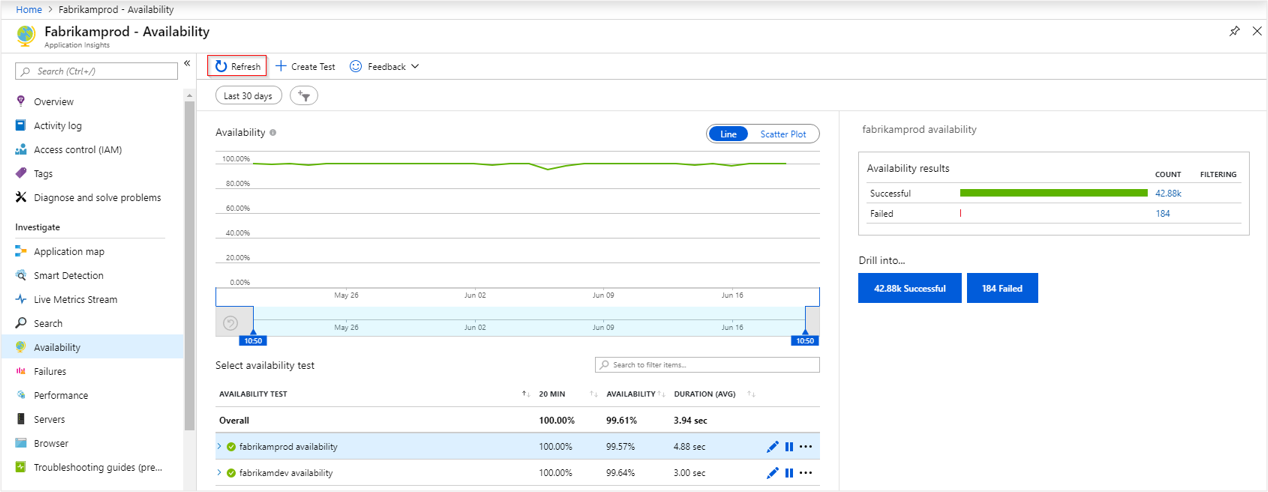
A exibição do Gráfico de Dispersão mostra exemplos dos resultados do teste que contêm os detalhes da etapa do teste de diagnóstico. O mecanismo de teste armazena detalhes de diagnóstico para testes com falhas. Para testes bem-sucedidos, detalhes de diagnóstico são armazenados para um subconjunto das execuções. Passe o mouse sobre qualquer um dos pontos verdes/vermelhos para ver o teste, o nome do teste e a localização.
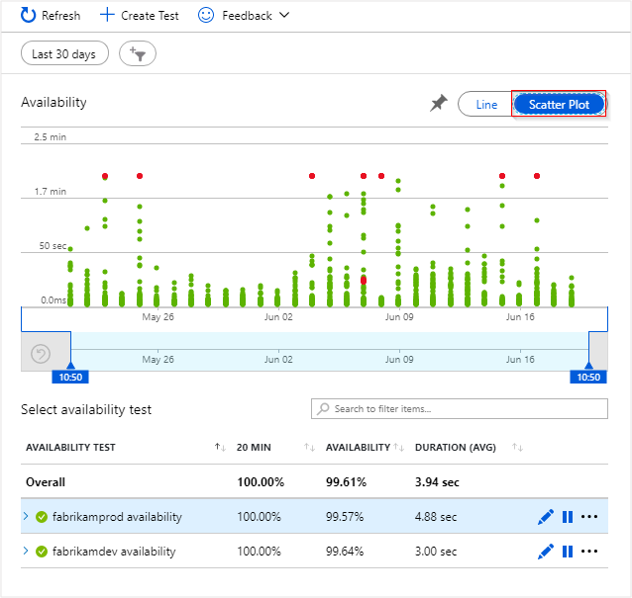
Selecione um teste ou local específico. Ou você pode reduzir o período para ver mais resultados em torno do período de interesse. Use o Gerenciador de Pesquisa para ver os resultados de todas as execuções. Ou você pode usar as consultas do Log Analytics para executar relatórios personalizados sobre esses dados.
Como inspecionar e editar testes
Para editar, desabilitar temporariamente ou excluir um teste, selecione as reticências ao lado do nome de um teste. Pode levar até 20 minutos para que as alterações da configuração sejam propagadas para todos os agentes de teste após a alteração ser feita.
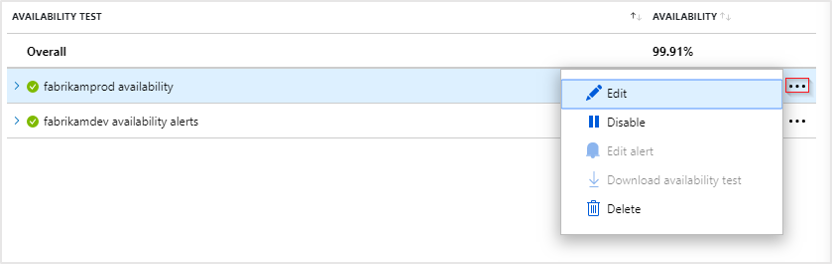
Talvez você queira desabilitar os testes de disponibilidade ou as regras de alerta associadas a eles durante a manutenção do serviço.
Se você encontrar falhas
Selecione um ponto vermelho.
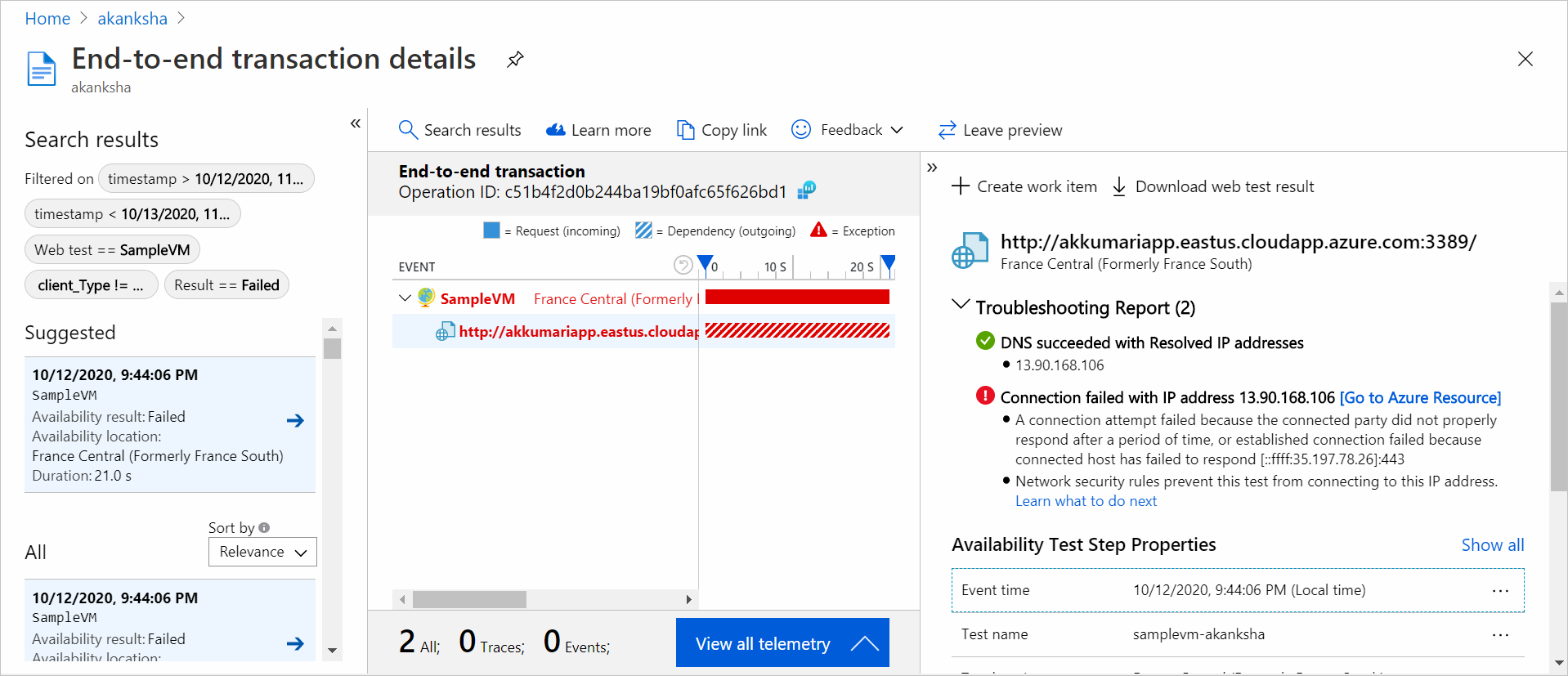
De um resultado do teste de disponibilidade, você pode ver os detalhes de transações em todos os componentes. Aqui, você pode ver:
- Revise o relatório da solução de problemas para determinar o que pode ter causado a falha no teste, mas seu aplicativo ainda está disponível.
- Inspecionar a resposta recebida do servidor.
- Diagnosticar falha na telemetria do lado do servidor correlacionado coletada durante o processamento do teste de disponibilidade com falha.
- Registrar um problema ou um item de trabalho no Git ou no Azure Boards para controlar o problema. O bug conterá um link para este evento.
- Abrir o resultado do teste na Web no Visual Studio.
Para saber mais sobre a experiência de diagnóstico de transações de ponta a ponta, consulte a documentação do diagnóstico de transações.
Selecione a linha de exceção para ver os detalhes da exceção do lado servidor que causou a falha no teste de disponibilidade sintético. Você também pode obter o instantâneo de depuração para ter um diagnóstico mais detalhado com códigos.
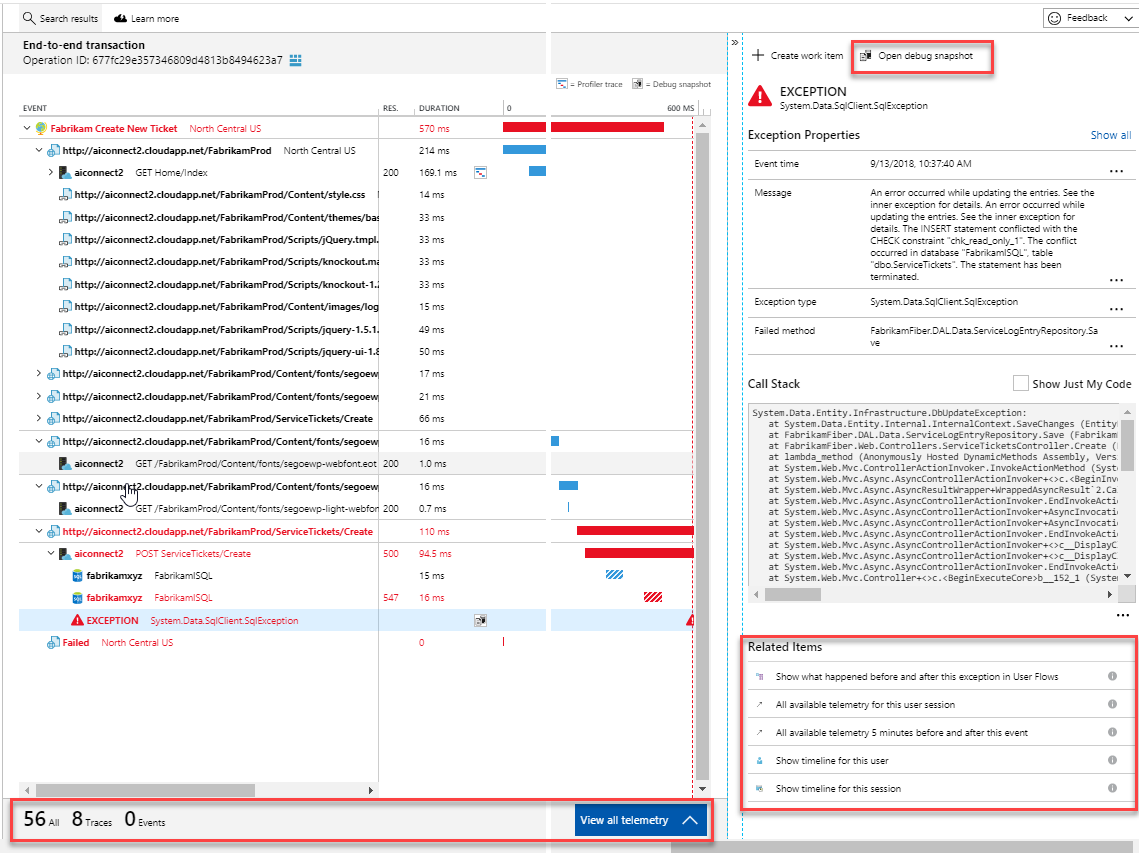
Além dos resultados brutos, você também pode exibir duas métricas principais de disponibilidade no explorador de métricas:
- Disponibilidade: percentual dos testes que foram bem-sucedidos em todas as execuções de teste.
- Duração do teste: duração média em todas as execuções de teste.
